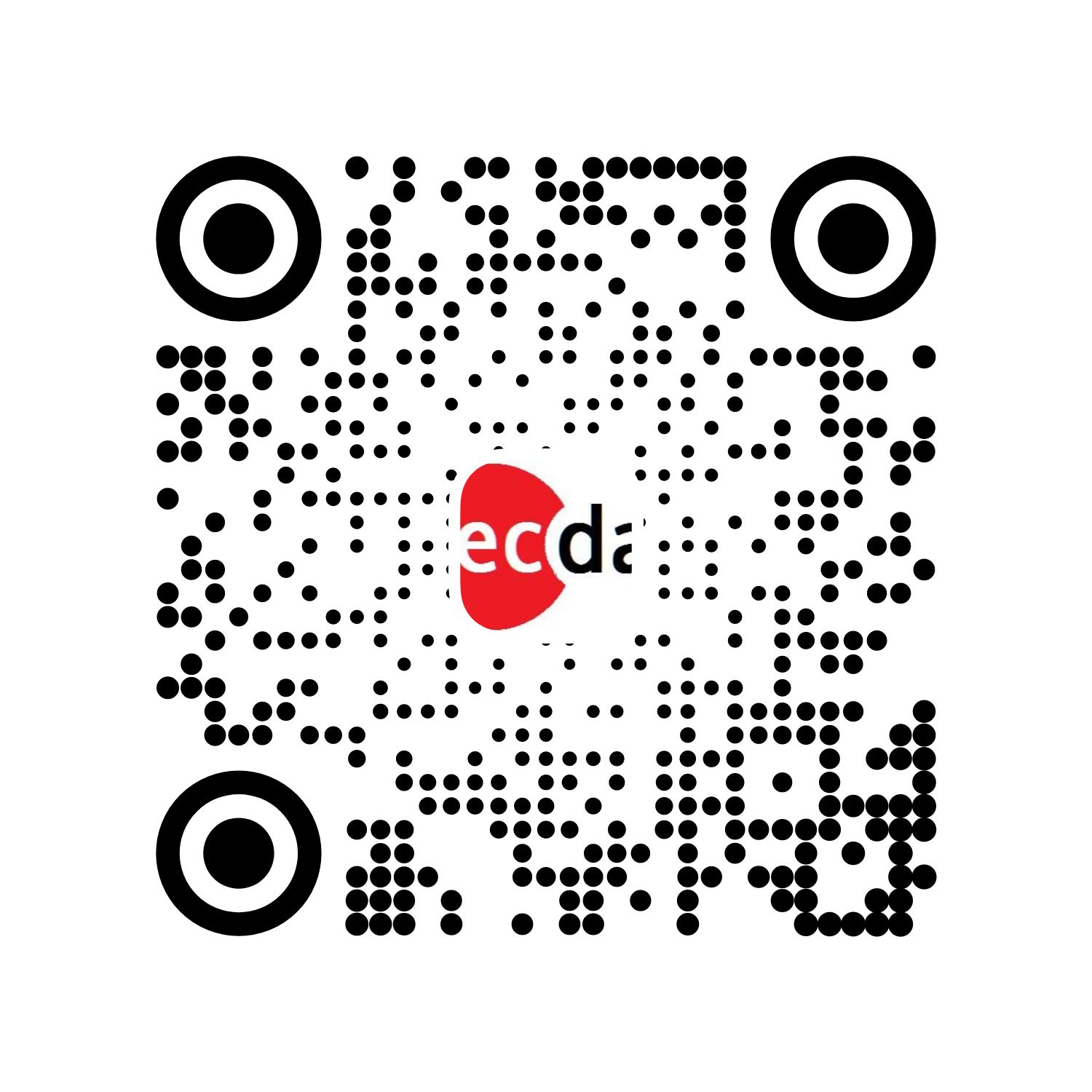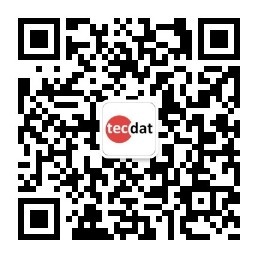如果看不到此选项,则可能需要先安装Excel的分析工具包。这是通过选择 Office按钮> Excel选项> Excel 中的加载项或 从Excel 开始的Excel版本中的文件>帮助|选项>加载项 ,然后单击 窗口底部的“ 转到”按钮来完成的。接下来, 在出现的对话框中选择“ 分析工具库”选项,然后单击“ 确定” 按钮。然后,您将能够访问数据分析工具。
要创建条形图,请执行以下步骤:
概念
方差分析:又称变异分析,是英国统计学家R.A.Fisher于1923年提出的一种统计方法,故有时也称为F检验。
可简写为ANOVA。用于多组均数 之间的显著性检验。
要求:各组观察值服从正态分布或近似正态分布,并且各组之间的方差具有齐性。
基本思想:将所有测量值间的总变异按照其变异的来源分解为多个部份,然后进行比较,评价由某种因素所引起的变异是否具有统计学意义。
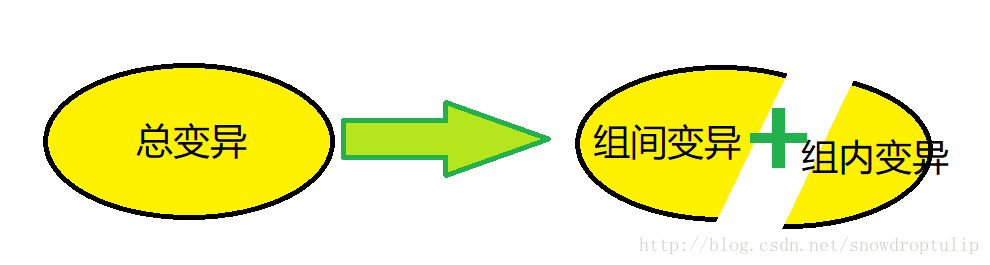
计算方法
总变异(Total variation):全部测量值xij与总均数间μ的差异
组间变异( between group variation ):各组的均数μi与总均数μ间的差异
组内变异(within groupvariation ):每组的每个测量值xij与该组均数μi的差异
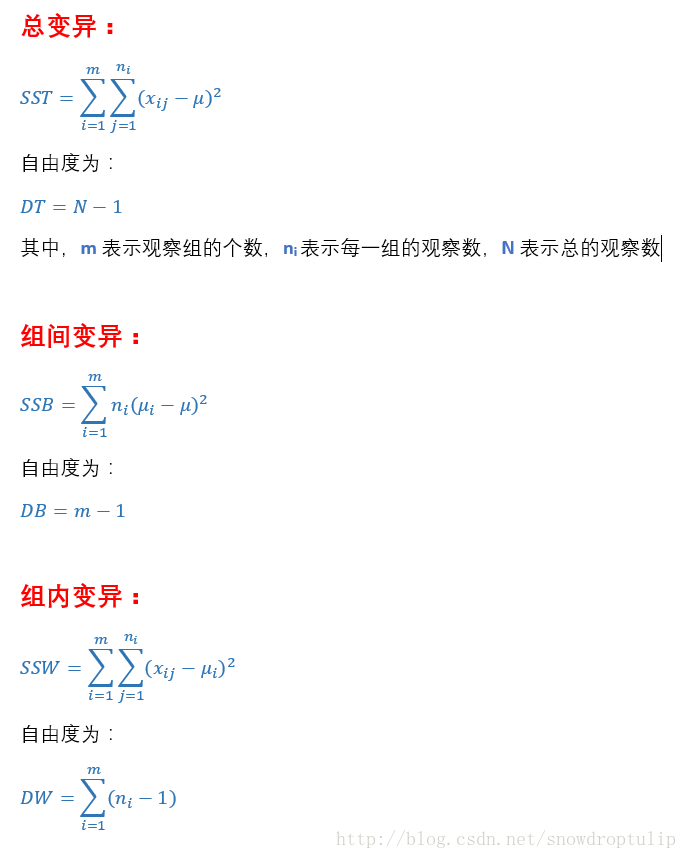
其中,三种变异的关系为:SST = SSB + SSW,DT = DB+ DW
例题
有三组人,分别服用了不同的高血压药A,B,C一个月以后,观察每一个人血压下降数:
A组 4 5 7 3 8 5 3 μA= 5.00
B组 1 5 3 7 4 2 7 4 1 μB= 3.78
C组 7 8 10 6 9 8 μC= 8.00
我们想要知道A,B,C三个药对于下降血压的效果是否有明显的区别。
解题
假设:
H0:A,B,C三个药下降血压效果没有区别,即μA= μB= μC
H1:A,B,C三个药下降血压有区别
1. 首先我们需要求SST,SSB,SSW
求SST之前我们先需要求出A,B,C三组人的平均值:
μ = (xA1+xA2+…+xAn+xB1+xB2+…+xBn+xC1+xC2+…+xCn)
= (4+5+7+3+8+5+3+1+5+3+7+4+2+7+4+1+7+8+10+6+9+8)/22
= 5.32
所以SST = (xA1-μ)2+…+(xAn-μ)2+(xB1-μ)2…+(xBn-μ)2+(xC1-μ)2…+(xCn-μ)2
= (4-μ)2+…+(3 -μ)2+(1-μ)2…+(1-μ)2+(7-μ)2…+(8-μ)2
= 139
再求SSB = (μA -μ) 2+(μA-μ)2+( μA-μ)2+( μB-μ)2+( μB-μ)2+( μB-μ)2+( μC-μ)2+( μC-μ)2+( μC-μ)2=65.2
最后求
SSW = (xA1- μA)2+…+(xAn- μA)2+(xB1-μB)2…+(xBn- μB)2+(xC1-μC)2…+(xCn- μC)2
= (4-5.00)2+…+(3 -5.00)2+(1-3.78)2…+(1-3.78)2+(7-8.00)2…+(8 -8.00)2
= 73.6
根据性质SST = SSW + SSB,所以这三个只要求出其它两个,另外一个用等式SST= SSW + SSB即可求出。
选择 数据>分析|数据分析后 ,将显示图1对话框。
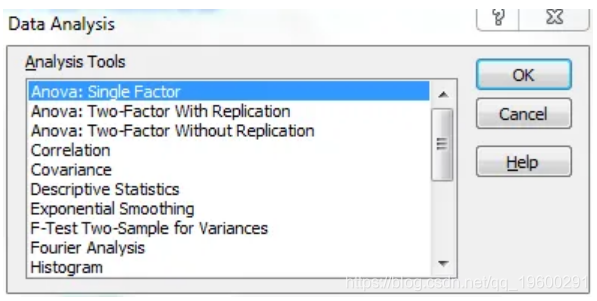
图1 –数据分析对话框
现在,您可以选择以下对统计分析有用的任何选项:
方差分析:单因素- 方差分析:具有重复性的两因素
- 方差分析:无重复的两因素
- 相关性
- 协方差
- 描述性统计
- 指数平滑
- F检验:方差的两个样本
- 直方图
- 随机数生成
- 排名和百分位数
- 回归
- 采样
- t检验:两个样本配对
- t检验:方差相等的两样本
- t检验:假设方差不相等的两样本
- z检验:均值的两个样本
这些选项均代表一个数据分析工具,将在本网站上进行介绍。现在以示例方式假设您选择 Anova:Single Factor。现在将显示如图2所示的对话框。
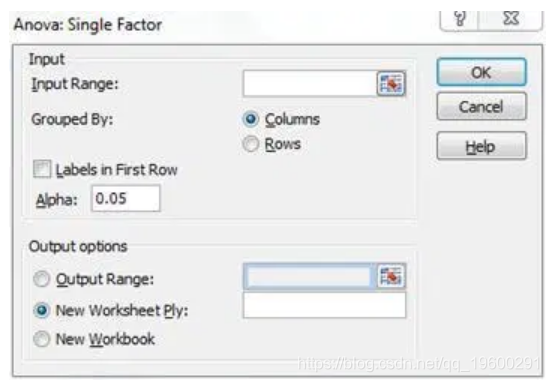
图2 –方差分析对话框:单因素选项
的 输入范围 包括其中待分析的数据元素被存储在Excel范围的。举例来说,假设此数据由一个4×8数组组成,表示4种处理方式,如图3所示。
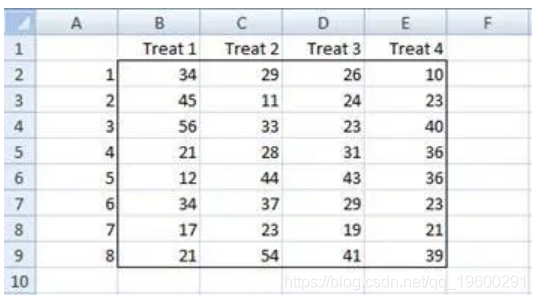
图3 –样本输入范围
在这种情况下,将范围B2:E9插入 (图2对话框的)“ 输入范围”字段中,然后选择“ 列” 单选按钮。如果您为范围B2:E9分配了一个名称(例如Study1),则可以将此名称而不是B2:E9放在“输入范围”字段中。
或者,您可以在“ 输入范围” 字段中插入B1:E9, 然后选中 对话框中的“ 第一行中的 标签”复选框,以表明您已将列标题包括在数据范围中。请注意,未使用参与者编号(在A列中)。
如果按行而不是按列列出处理的数据,则可以选择“ 行” 单选按钮,还可以选择“ 第一列中的 标签” 复选框。
的 阿尔法 值(在所描述的 零和替代测试)被设定为0.05,通过默认,虽然可以可选地更改为0.01或某个其它值。
现在,您可以 从“ 输出” 选项中选择“ 新建工作表层”单选按钮 (并将数据字段保留为空白)。在这种情况下,将创建一个新的工作表(在当前工作表之前的选项卡中),并将ANOVA报告放置在此工作表中,起始于单元格A1。然后,您可以将结果复制到当前工作表(或您喜欢的其他任何地方)。
或者,您可以选择“ 输出范围” 或“ 新工作簿” 单选按钮,以将报告置于您选择的某个特定输出范围或新工作簿中。
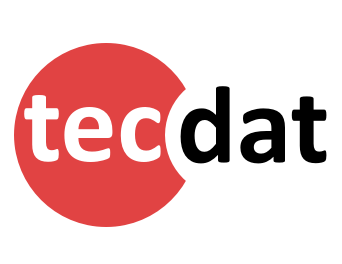
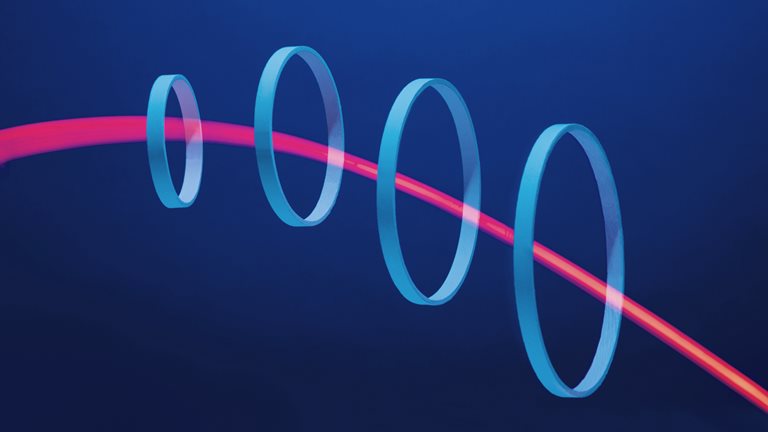 R语言用逻辑回归预测BRFSS中风数据、方差分析anova、ROC曲线AUC、可视化探索
R语言用逻辑回归预测BRFSS中风数据、方差分析anova、ROC曲线AUC、可视化探索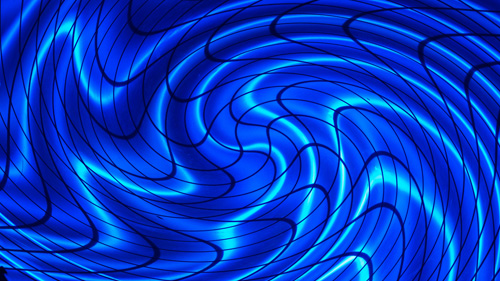 R语言分析糖尿病数据:多元线性模型、MANOVA、决策树、典型判别分析、HE图、Box’s M检验可视化
R语言分析糖尿病数据:多元线性模型、MANOVA、决策树、典型判别分析、HE图、Box’s M检验可视化 R语言回归、anova方差分析、相关性分析 《精品购物指南》调研数据可视化
R语言回归、anova方差分析、相关性分析 《精品购物指南》调研数据可视化 R语言逐步回归、方差anova分析电影市场调查问卷数据可视化
R语言逐步回归、方差anova分析电影市场调查问卷数据可视化